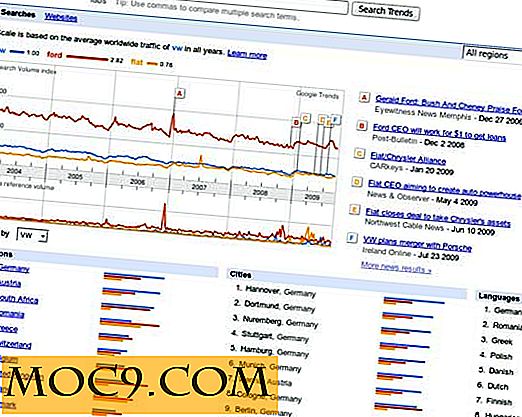Làm thế nào để trì hoãn thời gian khởi động của các mục đăng nhập của bạn [Mac]
Bạn có nhiều mục Đăng nhập trên máy Mac (các ứng dụng tự động khởi động khi bạn đăng nhập) không? Nếu vậy, quá trình mở tất cả các ứng dụng này cùng một lúc chắc chắn sẽ làm chậm thời gian khởi động của bạn. Vì vậy, bạn có thể làm gì về vấn đề này?
Thật không may, Mac OS không bao gồm bất kỳ thời gian tải tính năng lười biếng nào cho mục Đăng nhập, nhưng có một ứng dụng có thể trợ giúp. DelayedLauncher là một ứng dụng Mac miễn phí sẽ làm chậm thời gian khởi động của các mục đăng nhập của bạn, do đó làm giảm thời gian cần thiết để bắt đầu sử dụng máy Mac của bạn.
Vì DelayedLauncher không đi kèm với bất kỳ hướng dẫn nào, đây là hướng dẫn nhanh để giúp bạn.
1. Tải xuống DelayedLauncher từ trang Web này, giải nén tệp và kéo tệp .app vào thư mục Ứng dụng của bạn.
2. Tiếp theo, chuyển sang mục Đăng nhập (menu Apple -> Tùy chọn Hệ thống -> Người dùng & Nhóm -> Mục Đăng nhập). Từ đây, xóa tất cả các mục mà bạn định thêm vào DelayedLauncher.

3. Bạn cũng sẽ muốn chuyển một ứng dụng DelayedLauncher sang Đăng nhập của bạn . Để làm điều này, bấm vào nút + (cộng) và chọn DelayedLauncher từ thư mục Ứng dụng của bạn. Khi bạn hoàn tất, sẽ an toàn khi đóng System Preferences.

4. Bây giờ bạn sẽ muốn mở DelayedLauncher và thư mục Applications (trong Finder). Từ đây bạn có thể kéo các mục từ thư mục Ứng dụng của bạn vào DelayedLauncher.
Lưu ý: Ngay cả khi bạn không muốn một mục bị trì hoãn, bạn vẫn có thể thêm nó vào DelayedLauncher vì cũng có tùy chọn “tức thì”.

5. Khi bạn đã thêm tất cả các ứng dụng mong muốn vào DelayedLauncher, bạn có thể tùy chỉnh độ trễ cho từng ứng dụng. Nhấp vào một mục và sử dụng thanh trượt ở dưới cùng của cửa sổ để chọn thời gian trễ - ngay lập tức tất cả các cách lên đến 5 phút.

6. Khi bạn hoàn tất, bạn có thể đóng DelayedLauncher. Lần sau khi bạn đăng nhập vào máy tính, ứng dụng DelayedLauncher sẽ khởi động và các ứng dụng của bạn sẽ tải theo thời gian trễ mà bạn đã chọn.
Có bạn có nó. Không còn ngồi xung quanh và chờ tất cả các ứng dụng của bạn bắt đầu cùng một lúc khi bạn đăng nhập vào máy Mac của bạn.